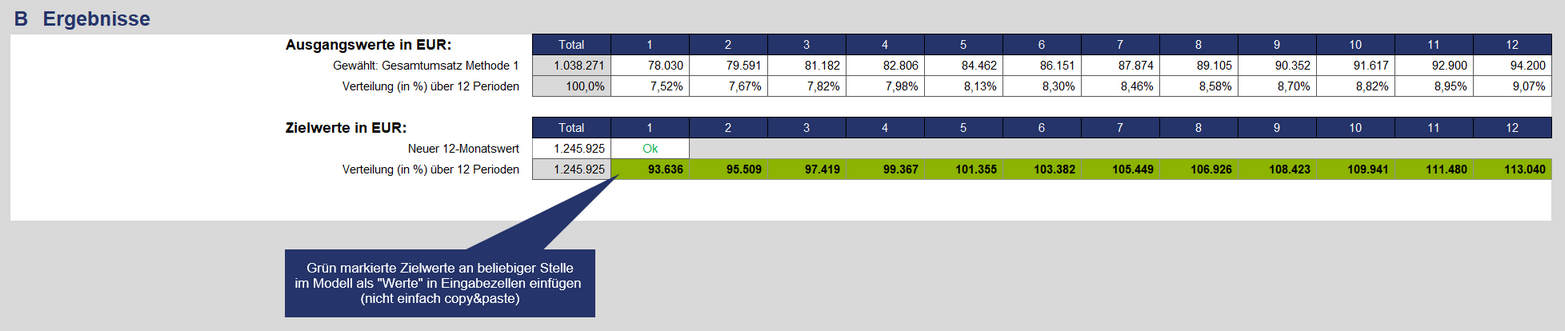Planungsmanager
Mit dem zeitsparenden Planungsmanager (Blatt „Planungsmanager“) können Sie ganz einfach beliebige Planwerte (Erträge und Kosten) aus ihrer Planung selektieren und transformieren, um die neuen Werte dann an beliebiger Stelle in ihrem Planungsmodell einzufügen. Bei dem Blatt „Planungsmanager“ handelt es sich um ein eigenständiges Tabellenblatt, welches nicht direkt in das Gesamtmodell verlinkt ist. Die Nutzung dieses AddOns ist optional.
Vielfach stehen Anwender vor der Aufgabe bestimmte Planwerte in Abhängigkeit von anderen Werte zu planen. Das können bspw. historische Daten sein oder aber spezielle saisonale Verteilungen. Die manuelle Umsetzung solcher Planungseingaben ist zeitaufwendig und teilweise auch nervig, wenn man anschließend feststellt, dass zwar die saisonale Verteilung einigermaßen stimmt, aber nun die Werte doch noch um 10% erhöht werden sollen. Derartige Planungsherausforderungen lassen sich schnell und effizient mit unserem "Planungsmanager" bewältigen (siehe Screenshot unten). Sie sparen dabei viel Zeit und Arbeit. Die Verwendung des Planungsmanagers ist nur möglich, wenn mindestens einige Plandaten im EFT vorhanden sind. In einem leeren bzw. neuen Planungsmodell fehlen i.d.R. die Bezugs- bzw. Basisdaten. Die neuen Plandaten lassen sich in zwei Schritten durch einfache Beantwortung von 5 Fragen generieren. 1.Auswahl der Basis- bzw. Bezugswerte (Fragen 1+2) Wählen Sie bei Frage 1 per Dropdown die gewünschte Bezugsgröße. Es sind mit mehr als 50 Auswahlmöglichkeiten fast alle Planpositionen vorhanden. Das betrifft sowohl Ertrags- wie auch Aufwandspositionen. Einige der Einträge sind dynamisch und übernehmen automatisch die von ihnen bspw. bei der Umsatzplanung (Methode 1) verwendeten Bezeichnungen. Die Frage 2 zielt auf den Zeitraum von dem die Daten übernommen werden sollen. Betrachtet werden aus Praktikabilitätsgründen immer 12 Monate. Dies muss aber nicht zwangsläufig immer auch einem Kalenderjahr oder Geschäftsjahr entsprechen, sondern es können beliebige Startzeitpunkte ausgewählt werden. Es ist eine von zwei möglichen Eingabemöglichkeiten zu wählen. Entweder Sie wählen ein Planungsjahr aus (zulässige Eingabewerte: 1 bis 5), dabei entspricht "Jahr 1" den Modellmonaten 1 bis 12, "Jahr 2" den Modellmonaten 13 bis 24 etc., oder Sie geben ein konkretes Startdatum vor. Hier sollte immer der 1. eines Monats als Datum eingegeben werden, damit das Datum im Modell auch formeltechnisch gefunden werden kann. Nach Auswahl bzw. Einstellung dieser beiden Punkte werden die zugehörigen Ausgangswerte bereits weiter unten auf dem Blatt im Abschnitt Ergebnisse angezeigt. 2.Transformation der Basiswerte (Fragen 3+4+5) Sie haben nun (optional) noch die Möglichkeit die Ausgangswerte auf verschiedene Weise zu verändern. Wählen Sie bei Frage 3 um wieviel Prozent Sie die Ausgangswerte erhöhen bzw. vermindern möchten (0% lässt die Werte in ihrer Höhe unverändert). Frage 4 ermöglicht ihnen das Vorzeichen umzukehren, d.h. aus positiven Werten negative und umgekehrt zu machen. Dies kann in einigen Fällen nötig sein, wenn das EFT bspw. an bestimmten Stellen die Eingabe von negativen Werten erfordert (z.B. Tilgungen, Zinszahlungen etc.) Schließlich bestimmen Sie mit Frage 5 die Verteilung der neuen Werte über den 12-Monatszeitraum. Hier bietet das Dropdown 3 Möglichkeiten: •Gleichverteilung => der neue Jahreswert wird über alle 12 Monate gleichverteilt, also gezwölftelt •Wie Ausgangswerte => die prozentuale/saisonale Verteilung der Ausgangswerte wird auf die neuen Werte 1:1 übertragen •Eigene Verteilung => die Verteilung geben Sie selbst (etwas weiter unten) vor. Dabei können auch z.B. nur quartalsweise oder jeden zweiten Werte eingetragen werden etc. Sind alle 5 Fragen abgearbeitet werden die resultierenden Zielwerte weiter unten auf dem Blatt im Abschnitt Ergebnisse angezeigt und stehen für eine Übertragung/Kopie in ihr Planungsmodell bereit. |
Im Abschnitt "Ergebnisse" werden sowohl die (zwölf) Ausgangswerte, wie auch die Zielwerte ausgewiesen (grün markiert => siehe auch Screenshot unten). Diese können nun in beliebige Eingabezellen des EFT übertragen werden. Zur Übertragung der Werte gehen Sie folgendermaßen vor: •Markieren/Selektieren Sie die grün markierten Zielwerte mit der Maus oder mit der Tastatur (bei Bedarf können auch weniger als die 12 Werte markiert werden) •Kopieren Sie die selektierten Werte in die Zwischenablage ("Maus rechts" + "kopieren" wählen oder schneller mit dem Tastenbefehl [STRG] + [C]) •Wechseln Sie zu der Stelle im Modell, an der diese Werte eingefügt werden sollen und wählen/selektieren die Zelle, die den ersten Wert enthalten soll (die übrigen Werte werden später rechts davon eingefügt). WICHTIG: Wählen Sie auf jeden Fall eine Eingabezelle/-zeile, ansonsten werden ggf. (falls der Blattschutz entfernt wurde) wichtige Formeln überschrieben. Außerdem sollten auch rechts von der gewählten Zelle noch genügend Eingabezellen vorhanden sein. •Im finalen Schritt fügen Sie den Inhalt der Zwischenablage als Werte ein (d.h. nicht einfach "einfügen" bzw. "STRG+V", sondern [STRG] + [Alt] + [V] oder mit der Maus in der Gruppe "Zwischenablage" auf "Einfügen" dann "Inhalte einfügen ..." klicken. Anschließend "Werte" anhaken und mit OK bestätigen.
|